首页 / 教程
wps做工作曲线吸光度 | wpsoffice数据画曲线的方法
2022-12-26 00:41:00
1.wpsoffice 数据画曲线的方法
显示网格”,在页面上把网格显示出来,一般网格尺寸用默认的“5mm”就可以了,如需改变也只需在菜单“查看→网格→网格尺寸”中稍作调整。
2、通过“查看→工具栏→图形工具”菜单命令把图形工具栏显示出来。
实战操作
1、画坐标
我们可以通过“图文符号库”中的“箭头”来画。方法如下:首先,没有打开“图文符号库”的可通过“查看→工具栏→图文符号库”命令来打开。打开之后,点击“图文符号库”左边框中的“箭头”后,在右边框中就会显示许多箭头样式,单击一种后,在页面上拖动就可以直接画出带箭头的横坐标了(具体的长度可自己把握)。纵坐标的画法与横坐标类似,只是需要改变箭头的方向。坐标都画好后可设横坐标为 x 轴,纵坐标为 y 轴。
2、画刻度
我们可以利用 WPS Office 的表格功能,具体做法是:先根据自己实际需要刻度插入一个表格,比如要把x轴分为11个刻度,这时我只要通过“插入→表格→定制表格”命令,在“行与列”选项卡输入行数为1,列数为12(要有11个刻度,必须为12列)。然后在下面的“第X至X行,高度”中输入从第1至1行,高度中输入所能输入的最小值2,单位默认为毫米。在“第X至X列,宽度”中输入从第1列至12列,宽度根据自己所需设置(此时的宽度就是所需的刻度大小),如输入“5”,然后确定。此时页面上就出现一个只有一行的小巧的表格。这时把它移动到x轴的合适位置,注意两坐 标轴的交点和其中一个刻度要重合,表格的下边框与x轴要重合。
将表格位置调整好后,就需要把表格的边框给去掉了。方法是:先选中表格,然后依次单击“对象→对象属性”命令,在“边线端点”选项卡的“边线风格→类型”中选择“空线”,然后确定。画y轴的刻度方法类似,只不过插入的是一个12行1列的表格,列宽为最小值,行高为刻度大小而已。
3、画抛物线
单击图形工具栏上的[曲线]按钮,这时鼠标指针变成“十”字形,然后先按住鼠标左键往右下拖,使“十”字中心位于网格点上。当松开鼠标左键后,这时你可能会发现,出来的是一根不规则的曲线。但不要慌,慢慢进行一下调整就可以了。在曲线选中状态下,其四角会出现四个黑点,这时首先拖动左下角的黑点到一个网格点上(跟右下角的黑点在同一水平上,但不要离右下角的黑点太近)。然后分别把左上角和右上角的黑点往下拖,拖到原来左下角和右下角黑点之下,使两点也在同一水平网格线上。这样基本形成了一条开口向上的抛物线,需要再稍作调整,比如对称性、开口大小、长度等,只需拖动这四个黑点到合适的网格点上就可以了。然后通过图形工具栏上[单行文字]按钮和文本框对x轴、y轴、抛物线、刻度加以标注,并调整到合适位置。
收尾工作
以上工作完成后,各个对象还是独立的,也就是说,现在的坐标轴、刻度、抛物线以及标注都是可以移动的,没准儿一不小心辛辛苦苦画好的图像就会“支离破碎”,所以我们还要把它们组合起来:单击“常用工具栏”上鼠标指针状的[选择]按钮,然后拖动鼠标,把以上各个独立对象全部选中后松开鼠标左键,然后单击“对象→组合”命令就可以了。
WPS Office 的功能是很强大的,只要不断地去摸索,总能得到自己满意的结果
2.wps文字如何制作曲线图
1、启动WPS表格2013,先设定abc的值,也就是二次函数的三个系数。
2、a是不能为0的,所以,有必要设置数据有效性,设为不允许为0。
3、下面要制作函数表达式了,平方号可以在特殊符号中选择。
4、为了制作一个随机的图,要用到公式代码,这样给出不同的abc值,得到的曲线也不同。所以函数表达式可以这样写:="y="&IF(E3=1,"x²",E3&"x²")&IF(F3<0,F3&"x",IF(F3=0,"",IF(F3=1,"+x","+"&F3&"x")))&IF(G3<0,G3,IF(G3=0,"","+"&G3)),我们知道二次函数的对称轴的公式是 x=-b/2a,所以我们可以在B3单元格输入公式:=ROUND($F$3/(-2*$E$3)-13+ROW(),0),填充,然后在C3输入=$E$3*B3^2+$F$3*B3+$G$3,如下图所示:
5、数据生成完毕,下面是生成图表了,选择XY散点图,类型选为无数据点平滑线散点图。
6、源数据的设置,切换到数据区域选项卡,单击数据区域后的选项,给出数据区域。
7、图表基本已经生成完毕,稍微美化一下,改变曲线颜色,删除一些不必要的东西,最后的效果如下所示:
3.在WPS表格中这种曲线图怎么画
1。
打开WPS文字软件,单击菜单栏中的“插入”——图表,如图所示。2。
这时WPS文字软件中会出现一个柱状图,同时会自动打开WPS表格软件,并在WPS表格中也产生一个柱状图。3。
在WPS表格软件中单击刚才插入的柱状图,使其处于选定状态,再单击菜单栏“插入”——图表。 4。
弹出“图表类型”对话框,在列表框中找到“折线图”并单击右面的下箭头。5。
在下箭头展开的折线图类型中选择一种折线图类型并单击它。6。
在出现的下一个对话框中,在配色方案中选择一种自己喜欢的配色方案,单击“下一步”。 7。
在“源数据”对话框中选择“数据区域”选项卡,选择好数据区域,并设置好系列产生在行还是列,并单击“下一步”。8。
在弹出的“图表标题”对话框中选择“标题”选项卡,设置好标题。9。
切换到“坐标轴”选项卡,设置好“分类轴”和“数值轴”。10。
切换到“网格线”选项卡,设置好“分类轴”和“数值轴”的主要网格线和次要网格线。11。
切换到“图例”选项卡,选择好标题位置。12。
切换到“数据标志”选项卡,选择合适的数据标签。13。
切换到“数据表”选项卡,确定好是否显示数据表,单击“完成”按钮。14。
现在在WPS表格中就出现了折线图,如图所示。15。
然后把WPS表格中的折线图粘贴到WPS文字软件当中替换原来的柱状图即可。
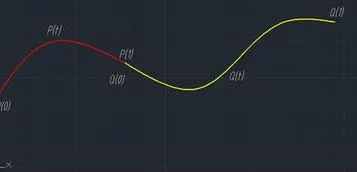
最新内容
| 手机 |
相关内容

windows10中设置 【Windows10中设
windows10中设置 【Windows10中设置用户账户的方法】,设置,方法,用户账户,点击,控制面板,界面,Win10下设置切换输入法需要打开电脑
在wps表格中下标 | wps里下标的下
在wps表格中下标 【wps里下标的下标打】,下标,表格中,输入,怎么打,教程,模板,1.wps里下标的下标怎么打在WPS文字中,下标的下标可以通
wps文档设置下页标题栏 | wps凡是
wps文档设置下页标题栏 【wps凡是有标题一的都另起一页,设置方法求高手】,设置,标题栏,表格,文档,方法,高手,1.wps凡是有标题一的都
wps数字转换为文本 | 将wps表格中
wps数字转换为文本 【将wps表格中的数值转换为文本形式】,文本,文本格式,表格中,数字,教程,字变,1.怎样将wps表格中的数值转换为文
用wps演示做地图 | 用wps演示制作
用wps演示做地图 【用wps演示制作流程图】,演示,图形,轮廓,路径,自定义动画,绘制,1.如何用wps演示制作流程图在WPS文字中做流程图的
wps表格插入汇率公式 | 在wps表格
wps表格插入汇率公式 【在wps表格中插入求和公式】,公式,插入,表格,表格中,求和,添加,1.如何在wps表格中插入求和公式工具:Wps方法如
wps将数值粘贴为显示 | WPS复制粘
wps将数值粘贴为显示 【WPS复制粘贴数据】,数据,复制粘贴,显示,教程,粘贴,打印,1.WPS如何复制粘贴数据WPS复制粘贴数据方法: 1、将wp
导入到wps表格数据 | WPS表格里的
导入到wps表格数据 【WPS表格里的数据快速导入到wps文字里】,数据,表格,表格中,文字,快速,怎么把,1.WPS表格里的数据怎样快速导入到











